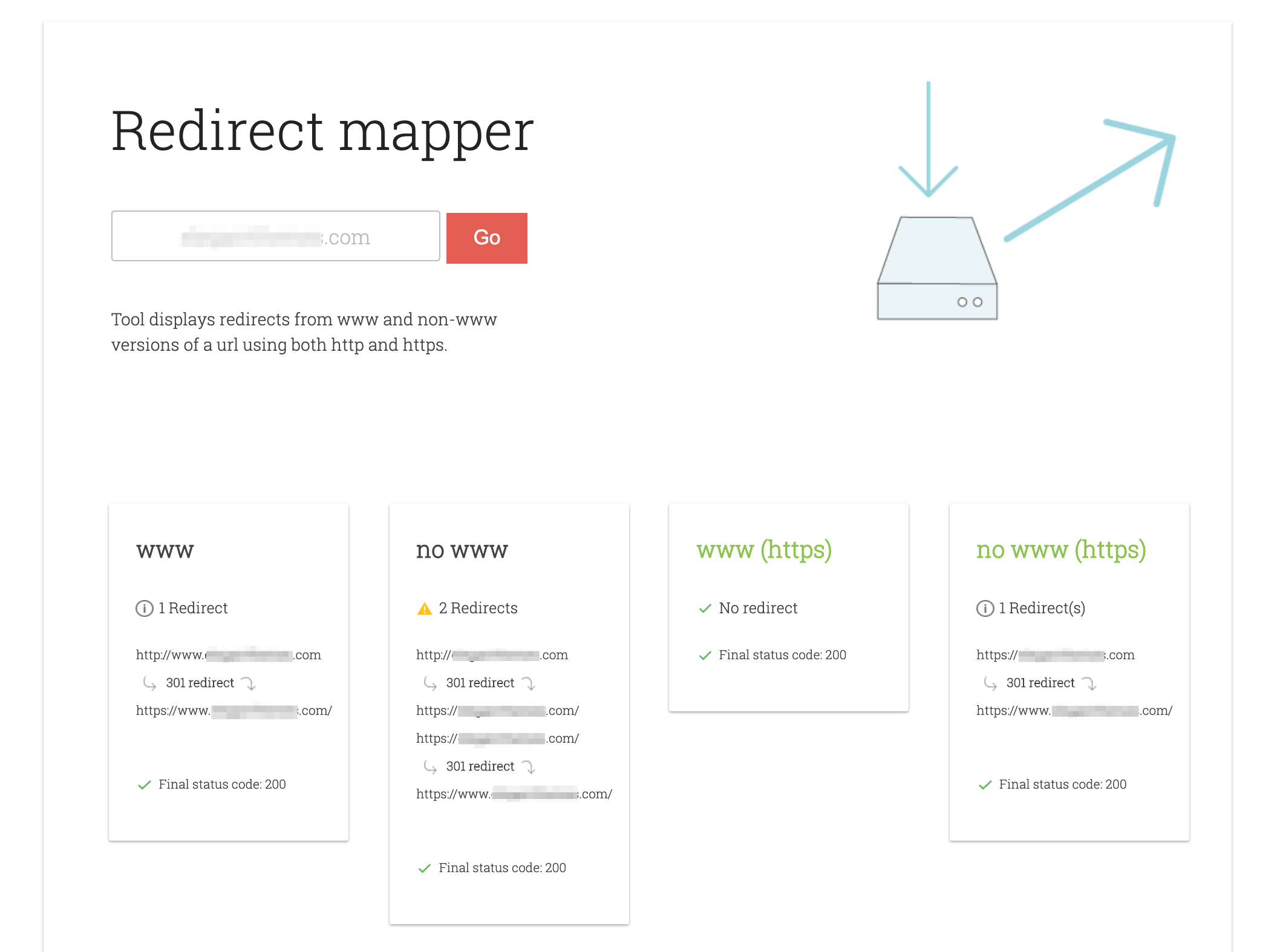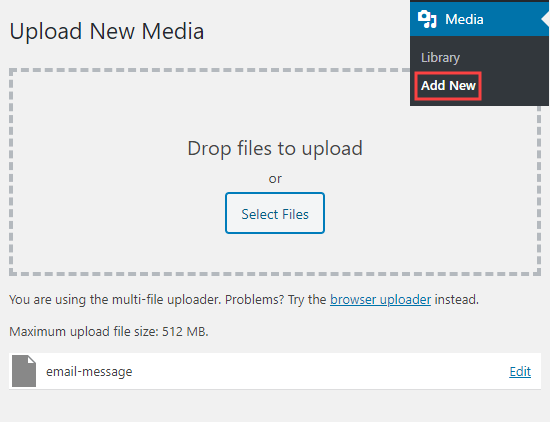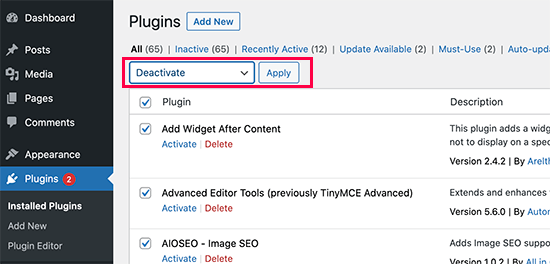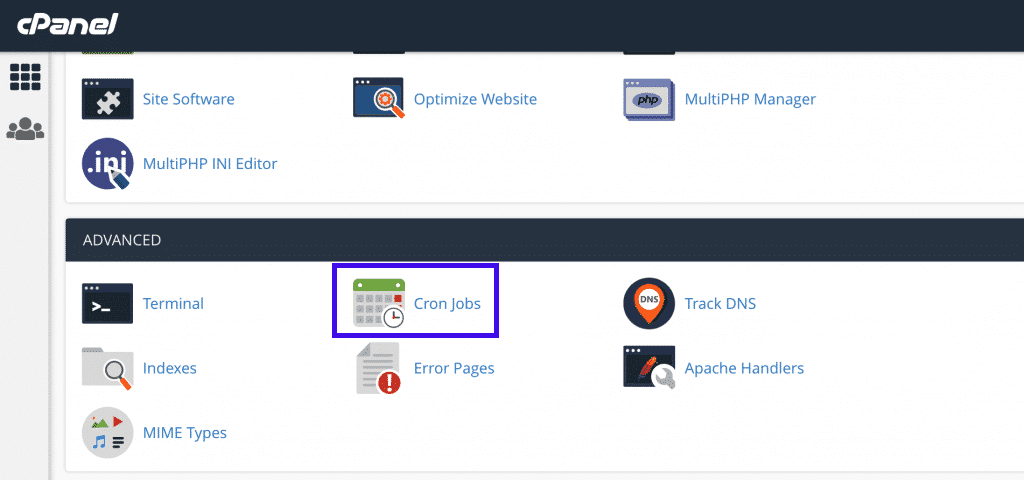如何修复WordPress中的max_execution_time致命错误
错误类型: PHP错误 错误名称: php提示超过x秒最长执行时间错误 英文名称: max_execution_time 错误描述: 每个WordPress站点都有处理服务器请求的最大执行时间限制。它旨在最大程度地减少服务器滥用。此限制会查看您网站上运行的所有PHP脚本,并阻止那些运行超过时间限制的PHP脚本。
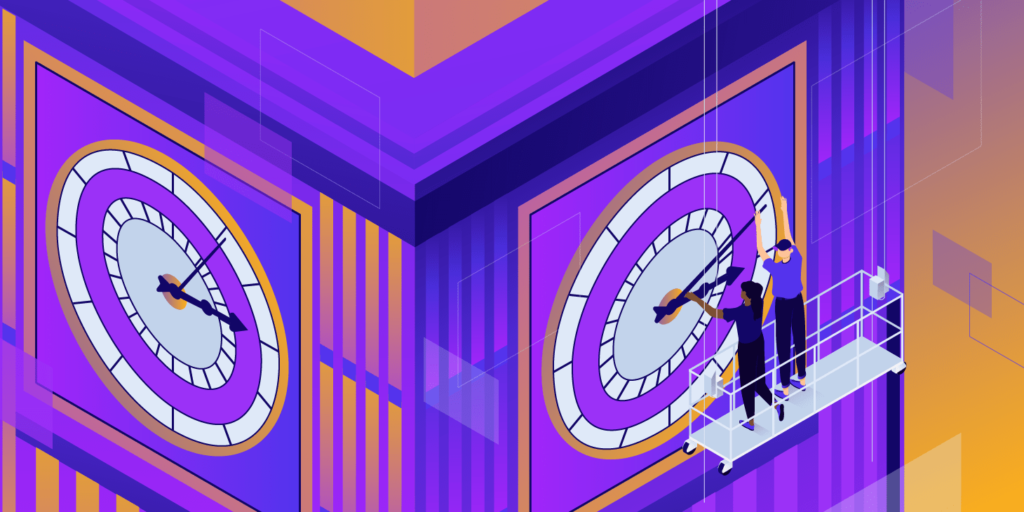
偶尔,你会在WordPress中遇到错误或警告。其中一个你可能会遇到的错误是WordPress网站的max_execution_time致命错误。
遇到这样的错误可能会让你失去平衡。这是一个好消息,因为这是一个常见的错误。这种情况不常发生,但一旦发生,有几种快速的解决方法。
WordPress网站的max_execution_time错误是多少?
为什么会出现max_execution_time错误?
如何修复max_execution_time WordPress错误
WordPress网站的max_execution_time错误是多少?
WordPress网站产生的致命错误max_execution_time显示在你的WordPress管理面板中,如下所示:
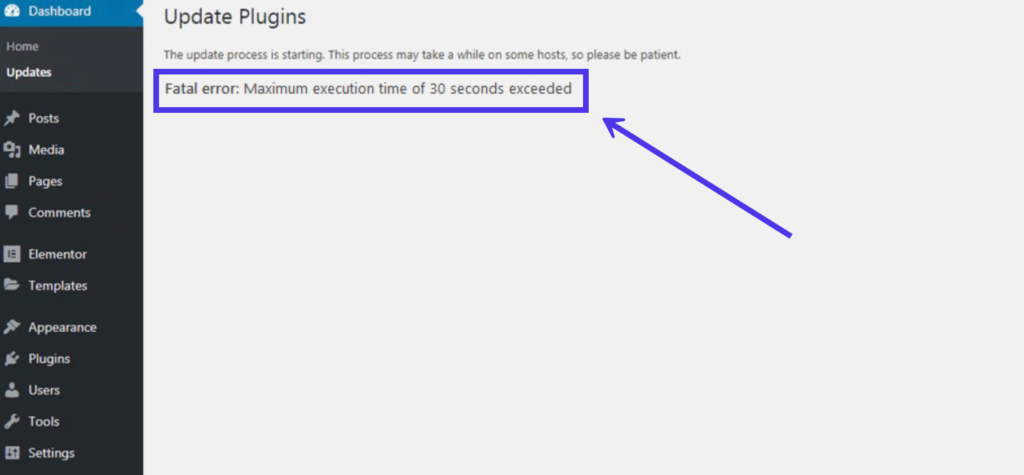
仪表板中的最大执行时间错误
整个错误消息如下:
“Fatal Error: Maximum execution time of 30 seconds exceeded”
30秒的值可以是任何数字。通常在30到60秒之间。或者在安装一个主题、插件或者WordPress核心的时候,很容易弹出这个错误。
为什么会出现max_execution_time错误?
每个WordPress站点都有处理服务器请求的最大执行时间限制。它旨在最大限度地减少服务器滥用。这一限制将检查所有运行在您的网站上的PHP脚本,并阻止那些运行超过时间限制。
因为WordPress站点文件主要使用PHP,所以一定要密切关注PHP脚本,看是否运行时间过长,占用服务器资源过多。恶意攻击利用层出不穷的PHP脚本抓取网站的情况屡见不鲜。
此外,一些插件、主题或其他WordPress元素如果运行时间过长,可能会占用服务器资源。插件似乎比其他元素更频繁地触发这个错误信息——可能是因为WordPress用户安装插件比他们修改代码或安装主题更频繁。另外,插件来自各个开发者,很难检查出有可靠代码和频繁更新支持的好插件。
不管是什么原因,都没有太多的理由让PHP脚本长时间运行。因此,设置了最大执行时间限制。你的主机公司通常在服务器级别设置这个限制。
标准的最大执行时间限制是多少?
大多数托管公司强制执行的最大执行时间在30到60秒之间。这个范围给了你的PHP脚本足够的时间来完成它们的工作,即使它们需要一些时间来执行。
一般来说,30秒的时间限制应该适用于高质量的PHP脚本。但是,您可能需要将限制增加到60秒,这取决于您的代码和服务器响应。有些开发人员可能会选择最大300秒,但任何超过这个时间的决定都不是明智的决定。
你可能会想:有没有可能有一个网站,PHP脚本需要更长的时间,但它们不会对服务器造成任何损害?
是的-一些资源密集型网站必须达到更长的执行时间。然而,最好先假设插件、主题或其他集成可能导致问题,然后得出不同的、不太有趣的结论。您的站点可能还需要一个更强大的服务器,尤其是如果您当前使用的是共享主机设置。
有时,托管公司可能会为您的网站设置太低的最大执行时间。这是一种非常常见的情况,您可以通过联系您的托管服务提供商来解决。
《致命错误》:听起来很可怕。
“致命错误”文本听起来很紧急,但你的网站不会冒永远无法运行的风险。像max_execution_time这样的WordPress错误是WordPress中最常见的警告之一。
但是,您可能会在网站的前端发现一条消息,告诉用户网站遇到了技术问题。
这是一个问题——如果警告信息阻止了你的内容并持续一段时间,你可能会失去销售、潜在客户或读者。
如何确定WordPress max_execution_time错误是否发生
查看你是否超过最大执行时间的主要方法是在上传插件、主题或WordPress更新时检查仪表板中的消息。
或者更新安装页面以显示有关更改的信息,并向您提供“成功”或“失败”消息。“致命错误”消息也是一个选项。
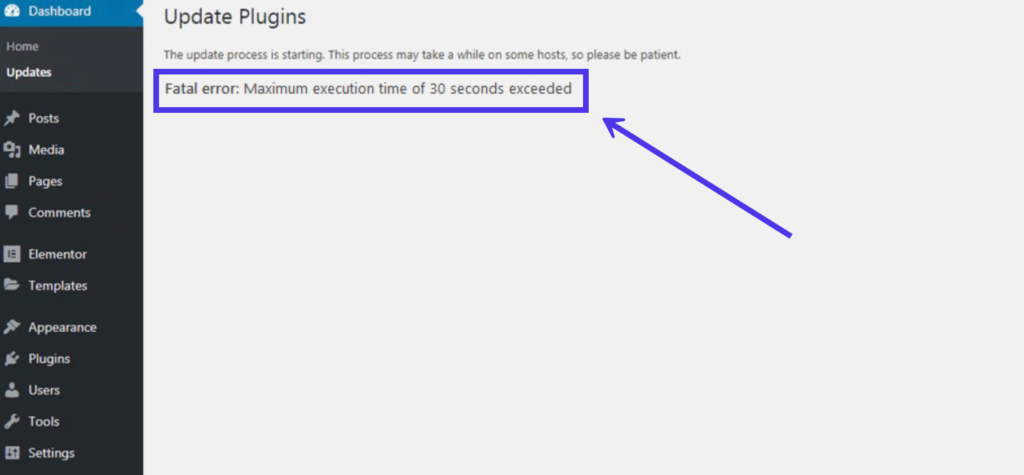
仪表板中的致命错误消息
另一种识别最大执行错误的方法是查看发送给用户的前端消息,该消息显示“此站点遇到了技术困难”。
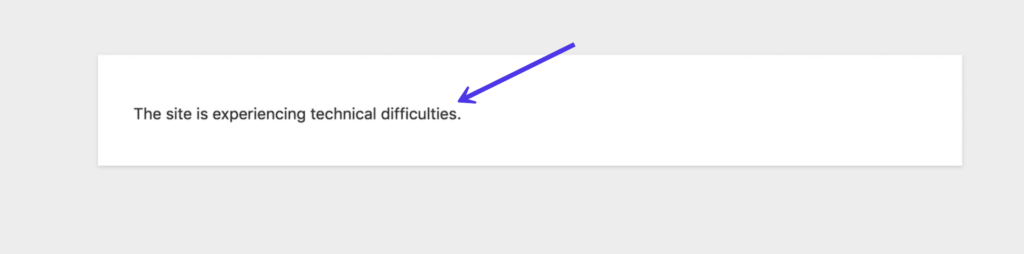
关于技术问题的前端新闻
此消息还有其他变体,其中一些讨论了严重的错误,并包含一个了解调试的链接。
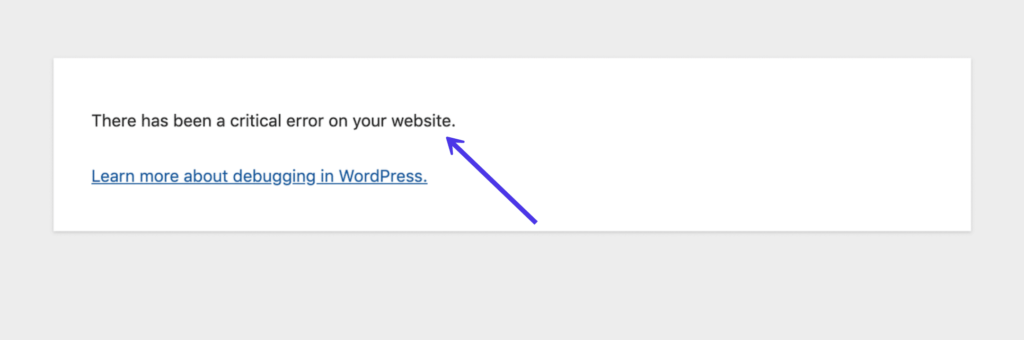
新WordPress版本上的备选前端消息
最后,WordPress通常会给网站管理员发一封电子邮件,声明插件或主题导致了致命错误。邮件还会提供一个链接,帮助你找到问题的解决方案,通常是删除有问题的插件或主题,或者增加你的最大执行时间限制。
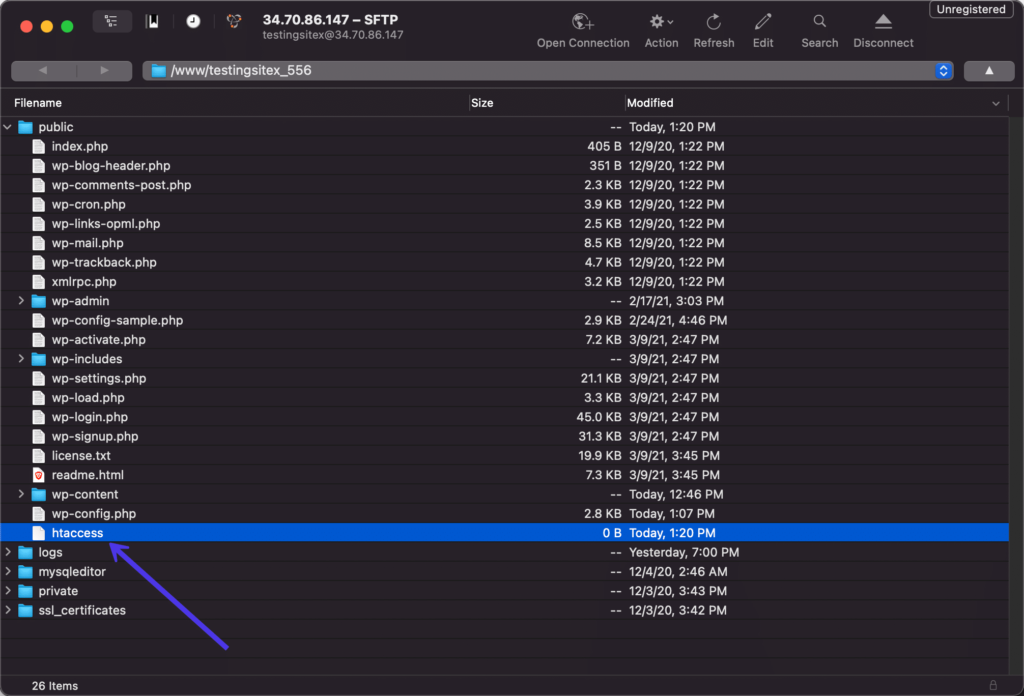
一封来自WordPress的关于如何修复最大执行错误的邮件
对于所有导致“技术困难”消息的错误,请务必阅读我们的解决这些问题的指南。但是,要特别注意修复最大执行时间错误,请继续阅读。
如何修复WordPress错误max_execution_time
如前所述,WordPress错误max_execution_time出现在插件、主题或WordPress更新运行PHP脚本时间过长之后。
您将在多个区域看到错误通知。如果您无法访问您的网站,您收到的致命错误电子邮件包含一个链接,用于在恢复模式下启动您的WordPress实例。
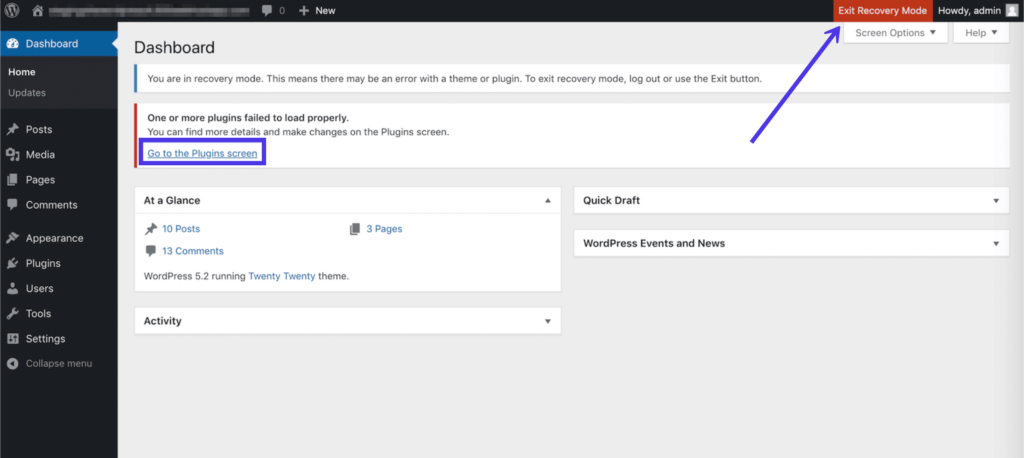
恢复模式允许您访问控制面板并删除插件等问题。
有几种方法可以修复WordPress错误max_execution_time:
首先识别并卸载导致错误的插件、主题或其他资源。在恢复模式下完成,或者通过FTP删除插件。
通过插件增加WordPress dashboard中的最大执行时间。
修改wp-config.php中的最大执行时间。
中增加最大执行时间。htaccess文件。
在php.ini文件中更改最大执行时间。
要求您的主机服务提供商增加最大执行时间。
卸载插件或主题通常是最快的方式,但我们将涵盖以下所有选项。
卸载问题项目。
这种解决方案消除了最大执行错误,但没有增加最大执行时间。因此,如果你决定你愿意寻找一个插件或主题的替代品,这只是一个合适的选择。
如果您增加最大执行时间以允许空用于插件或主题,请转到下面的部分。
那些对删除有问题的项目(例如,主题或插件)感兴趣的人,请遵循下面的说明。
首先,请尽量通过以下方法确定问题出在哪里:
卸载最近安装的项目,尤其是在安装插件或主题或更新到WordPress的最新版本后立即出现错误时。
检查你的邮箱,看看WordPress是否给你发了一封关于致命错误的邮件。有时它们首先包含哪个插件导致问题的信息。
如果您不知道哪个项目导致了错误,我们建议您停用每个插件,然后逐个重新激活它们,每次刷新以捕获哪个项目导致了错误。
一旦问题条目被识别,它应该从WordPress站点卸载。
要完成这个过程,请阅读我们关于卸载WordPress插件的文章。本指南重点介绍如何使用dashboard、FTP客户端等来删除插件。
通过dashboard卸载最适合快速移除,但如果你无法访问WordPress dashboard,通过FTP卸载插件或主题会派上用场。您也可以选择使用恢复模式进入仪表板。WordPress在您收到的电子邮件中包含了恢复模式的链接。
最后,你可能会发现最近的WordPress版本升级导致了这个错误。使用我们关于如何回滚WordPress版本的指南来解决这个问题。一般来说,WordPress版本应该不是根本原因——通常是与新WordPress版本不兼容的插件或主题。
如何增加WordPress的最大执行时间(使用插件)
另一个选择是增加最大执行时间,以便插件和主题中的PHP脚本有更多的时间工作。
同样,最大执行时间是为了你的站点和服务器的安全,所以最好不要为了适应糟糕的插件或主题而增加时间。但是,您可能会发现您的托管公司设置了较短的执行时间,或者您可能需要一些额外的时间。
在这些情况下,增加最大执行时间以消除WordPress网站的max_execution_time错误并最小化未来错误的机会是可以接受的。
改变最大执行时间的一个方法是通过dashboard安装一个插件,可以改变配置文件,而不需要进入WordPress文件。对于那些不习惯使用FTP客户端的人,我们喜欢这个选项,但前提是你能访问这个网站的仪表板。
一些安全和优化插件,如Google PageSpeed Insights,可以选择增加最大执行时间。
另一个专注于最大执行时间的插件叫做WP超出最大执行时间。我们建议尝试这样做,因为它会自动重写。htaccess文件来增加最大限制。
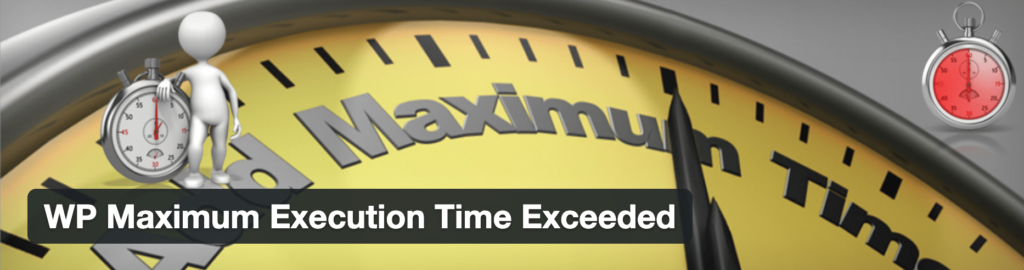
WP最大执行时间超出插件
你无事可做;并安装和激活插件使其工作。
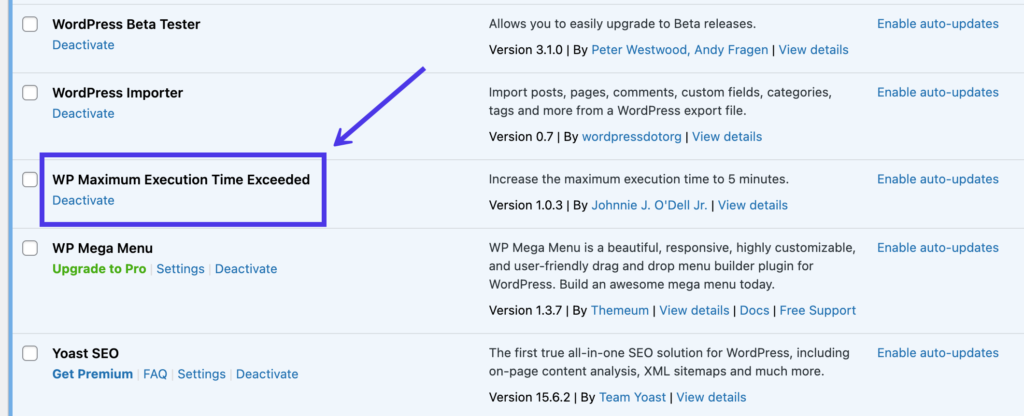
你只需要安装并激活插件,仅此而已。
默认情况下,插件将提供300秒的延迟,而不是你原来的任何延迟,这应该给你的网站的主题和插件足够的时间来运行它们的PHP脚本。
最后,如果你想删除添加的时间限制,请卸载插件。
如何增加wp-config.php的最大执行时间
下面的每一种方法都将利用你的核心WordPress文件。我们建议通过FTP/SFTP访问你的WordPress站点文件并修改内容。
至于处理WordPress网站的max_execution_time错误,解决问题的一个办法就是打开wp-config.php文件。
打开到WordPress文件的FTP连接。找到并打开根文件夹(通常以您的站点命名),然后单击/public文件夹。
/public文件夹包含大量核心文件,包括wp-config.php。
单击wp-config.php可直接在FTP客户端进行编辑,或将其保存到您的计算机上进行编辑。
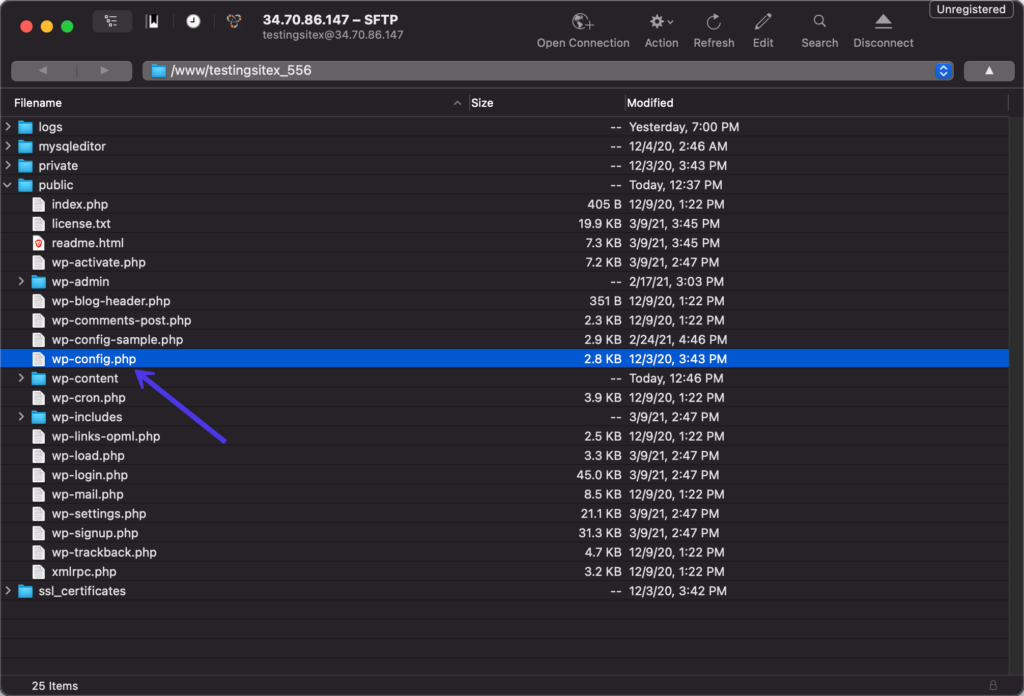
找到了wp-config文件
将以下代码放入wp-congfig.php文件中:
set_time_limit(300);
只要不修改文件中已经存在的任何内容,代码放在哪里通常并不重要。我们建议找到最后一个区域,将代码放在“停止编辑”之前。
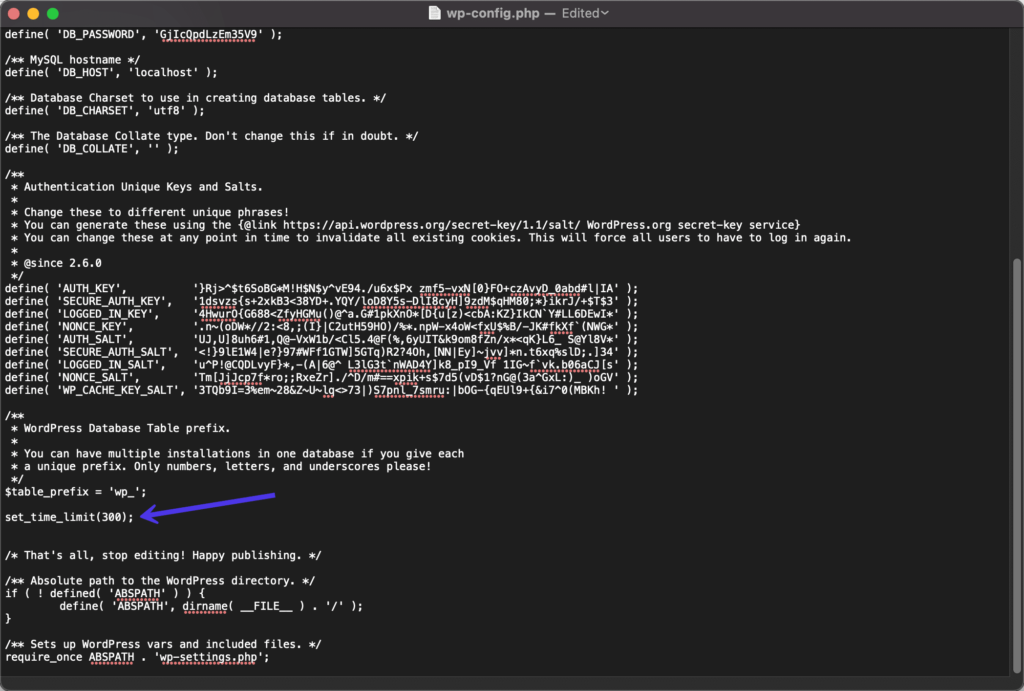
在wp-config中设置新的最大执行时间。
之后,保存并通过FTP上传新的wp-config.php文件到你的网站。本例中新的最大执行时间是300秒,但是您可以根据需要修改这个数字。
为了确保它正常工作,请回到WordPress,看看现在是否一切正常。如果你尝试上传插件或主题时没有错误,你就成功了。
如何增加中的最大执行时间?htaccess
许多其他主机(主要是共享主机提供商)仍然使用Apache服务器,所以在你的根WordPress文件夹中提供了一个. htaccess文件。
您可以找到这个文件,就像wp-config.php文件一样:通过FTP连接到您的站点,在/public文件夹下查看它。
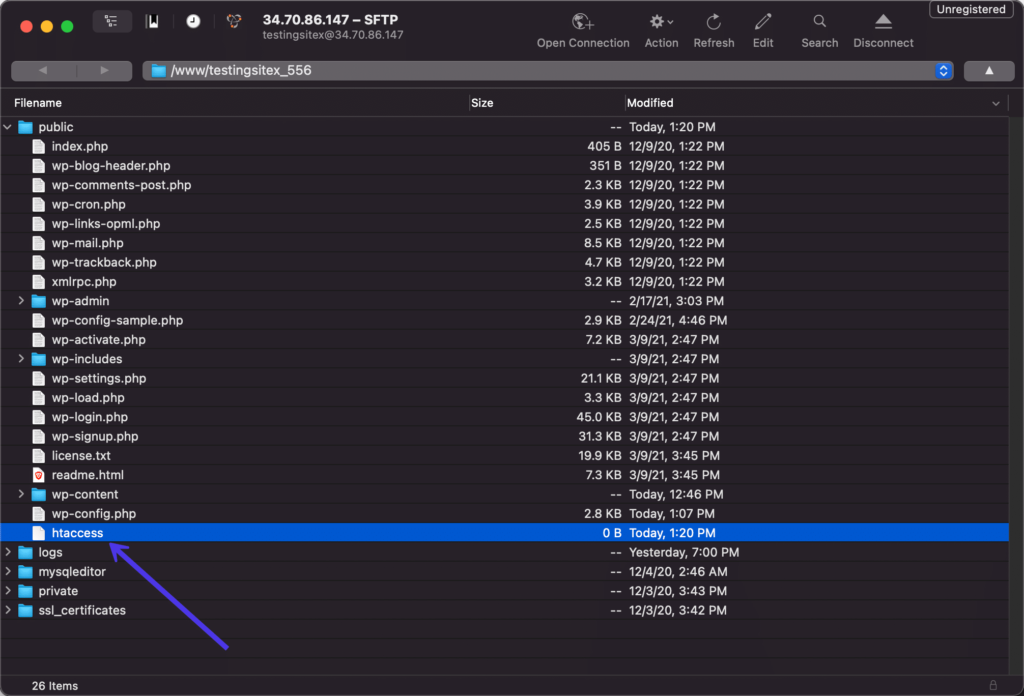
然后点击。htaccess。
这是非常重要的备份。编辑前的htaccess文件。阅读这篇教程来学习如何备份WordPress文件。
备份完成后,打开。用于编辑的htaccess文件。
将这一行添加到文件中:
php_value max_execution_time 300
将任意数字更改为您想要的最大执行时间。请保存文件,并将其发送回FTP客户端的文件夹/public。最后,回到你的网站,检查问题是否已经解决。
如何增加php.ini中的最大执行时间
另一个在Web主机中不常见的文件叫做php.ini。这是增加最大执行值的另一个选项,但是使用wp-config.php方法通常更容易。
但是,如果您确定php.ini文件存在于根文件夹中,而其他方法由于某种原因不起作用,请考虑改用php.ini文件。
与其他方法非常相似,您通常可以在/public文件夹中找到php.ini文件。通过FTP客户端访问。
打开文件进行编辑。
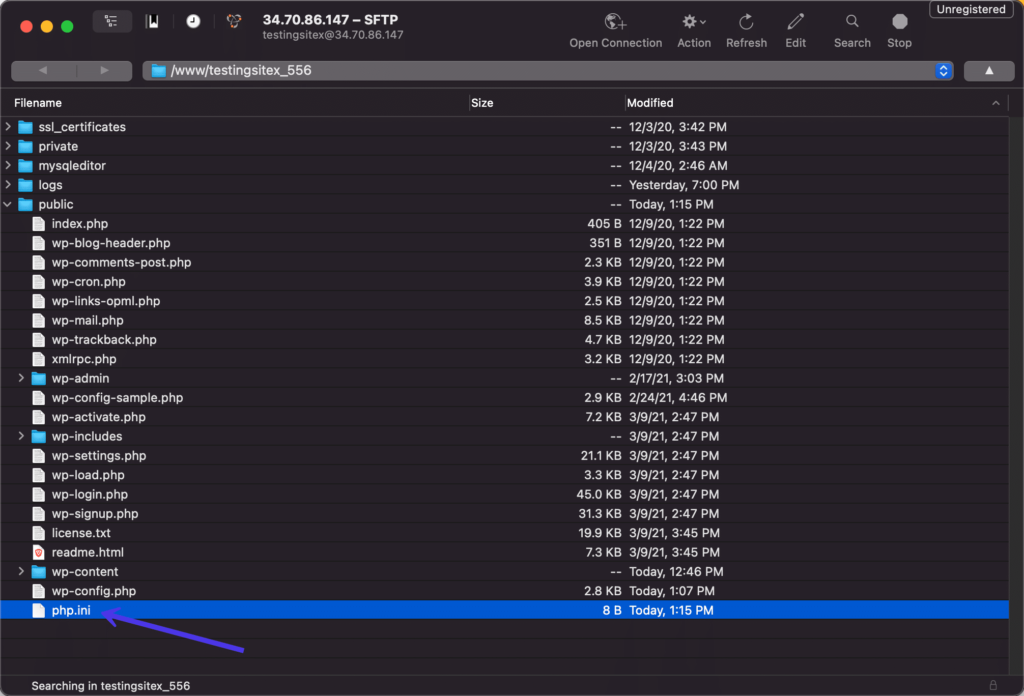
找到php.ini文件
添加此行以增加最大执行时间:
max_execution_time = 300
一如既往地根据自己的需要更改数字,并记得通过重新上传问题项并检查所有错误信息是否消失来测试它是否有效。
请联系您的托管服务提供商,请求增加最长执行时间。
在专用服务器上运行WordPress站点意味着你可以完全控制最大执行时间。所以之前的方法应该是有效的。您可能还会发现,您可以手动更改其他类型的托管(如托管或VPS托管)的最大执行时间。
许多共享主机公司限制您修改最大执行时间限制的能力,以保护与许多其他应用程序和网站共享的整个服务器。
如果你不想搞砸,或者你不能增加最大执行时间,你必须联系你的主机服务提供商,让他们为你增加。
联系服务器的支持团队,告诉他们你看到WordPress网站遇到max_execution_time错误。然后,问问你目前的最大执行时间是多少。最后,让他们提高你的限额,最好在60到300之间。记住,你应该删除任何耗时较长的插件或主题。
总结
WordPress中出现Max_execution_time错误是由于PHP脚本运行缓慢,这通常出现在插件、主题和偶尔的WordPress版本更新中。
你可能会在WordPress仪表盘上看到这个错误,以及一个潜在的“技术问题”信息和一封来自WordPress的关于这个情况的邮件。
这是一个超级普遍的错误。按照我们在这里介绍的步骤,您可以在几分钟内让您的网站重新启动并运行。
声明:
1,本站分享的资源来源于用户上传或网络分享,如有侵权请联系站长。
2,本站软件分享目的仅供大家学习和交流,请不要用于商业用途,下载后请于24小时后删除。
3,如果你也有好的建站资源,可以投稿到本站。
4,本站提供的所有资源不包含技术服务请大家谅解!
5,如有链接无法下载,请联系站长!
6,特别声明:仅供参考学习,不提供技术支持,建议购买正版!如果发布资源侵犯了您的利益请留言告知!
创网站长资源网 » 如何修复WordPress中的max_execution_time致命错误